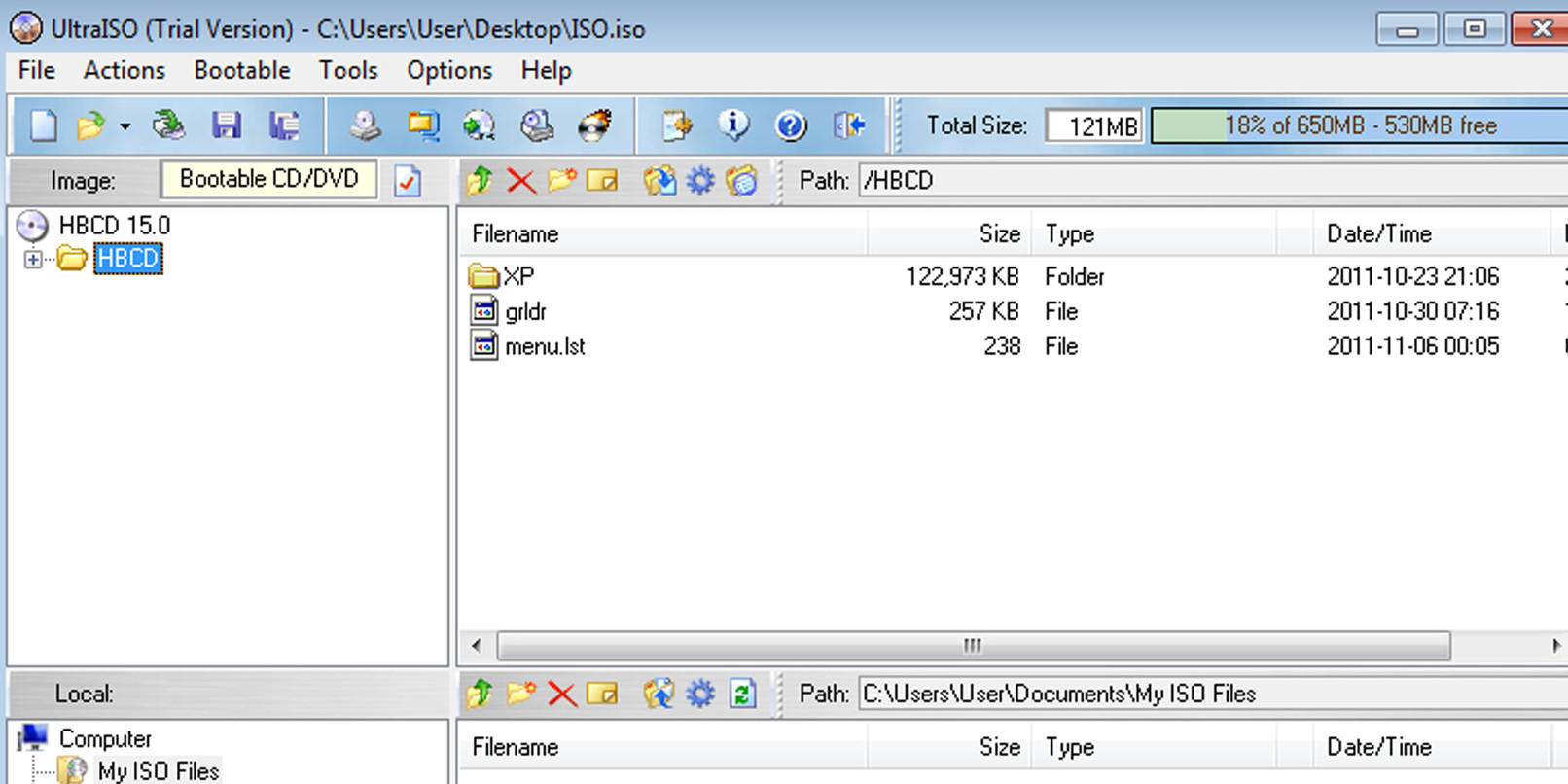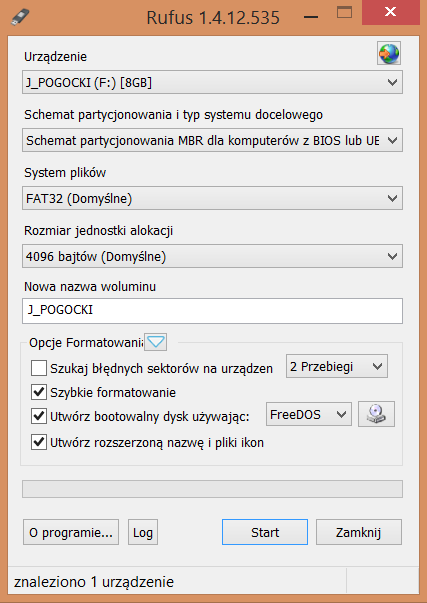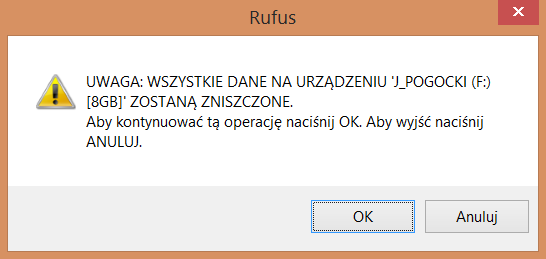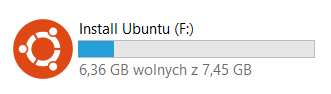Wypalanie obrazu ISO, wbrew pozorom, jest jednym z trudniejszych zadań do przeprowadzenia dla zwykłego użytkownika. Z tym tematem spotyka się on zwykle przed instalacją systemu operacyjnego na komputerze. Dla wielu, wypalenie obrazu ISO jest równoznaczne z wypalenie pliku obrazu na płycie, co niestety nie jest równoznaczne. Nie wgłębiając się w szczegóły - w procesie tym zależy nam na odtworzeniu całej struktury płyty z pliku ISO, czyli na wypaleniu rozpakowanych plików. Do tego celu służą różne programy do nagrywania płyt (Nero, Ashampoo Burning Studio), każda dystrybucja Linuksa, a od niedawna również system Windows od wersji 7 wzwyż.
Do tego jednak potrzebujemy płytkę CD lub DVD, w zależności od rozmiaru. Co, gdy takiej nie posiadamy? Dlaczego więc nie wypalić obrazu płyty... na pendrivie? Efekt działania, z reguły, powinien być przecież identyczny. Zróbmy to!
Na początek chciałbym ostudzić niektórym emocje. Nie, rozpakowanie pliku ISO przez, np. WinRAR-a i skopiowanie całej zawartości na zewnętrzny nośnik - to nie to, nie tędy droga. :) Skąd komputer będzie wiedział, z którego pliku ma "bootować", czyli się uruchamiać?
Istnieją dwa sposoby wypalenia obrazu ISO na pendrivie. Pierwszym z nich jest użycie zaawansowanego, ale intuicyjnego programu
UltraISO. Program jest dostępny za darmo w internecie, niestety w wersji testowej (shareware), z ograniczeniem do wielkości pliku ISO - 300 MB. Działa on jednak niezawodnie, ale jest drogi - koszt to niecałe 100 zł ($30).
Istnieje oczywiście całkiem sensowna alternatywa dla UltraISO! Jest nią prosty i wydajny programik
Rufus. Po pobraniu, podłączamy pendrive do portu USB i uruchamiamy (nie trzeba nawet instalować!).
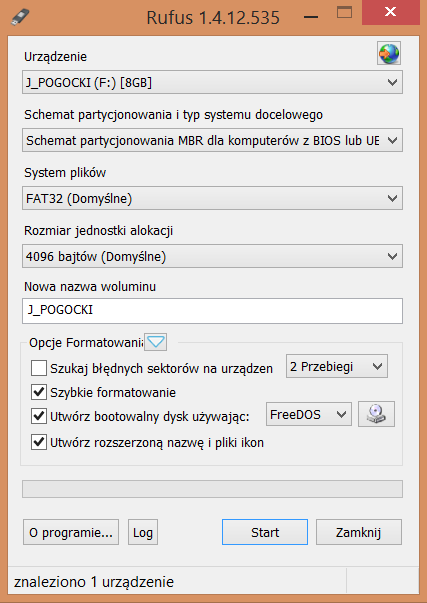 Aby nagrać obraz ISO
Aby nagrać obraz ISO, po pierwsze należy zaznaczyć opcję
Utwórz bootowalny dysk używając:, a z listy obok wybrać
Obraz ISO. Następnie kliknij na przycisk z ikonką płyty ze stacją dysków - spowoduje to otwarcie menedżera plików, za pomocą którego wybierzesz plik ISO. Ja dla przykładu wybrałem obraz ISO Linuksa Ubuntu. Teraz kliknij na przycisk
Start.
Rufus teraz może nas zapytać, czy chcemy pobrać dodatkowe pliki, by prawidłowo nagrać obraz ISO. Klikamy na
Tak. Później już tylko jedno kliknięcie na
OK dzieli nas od sformatowania pendrive'a i nagrania obrazu ISO z systemem.
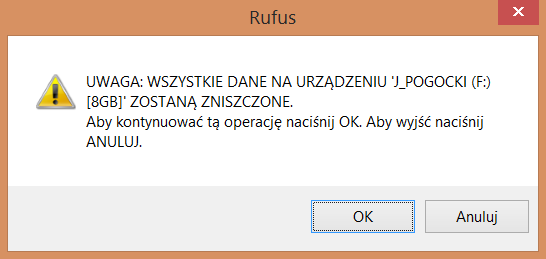
Teraz następuje proces nagrywania. W tym czasie nie odłączaj pendrive'a, by nie uszkodzić w nim logicznej struktury (jeżeli już coś podobnego się stanie, polecam mój poprzedni poradnik:
Przywracanie pendrive’a do stanu fabrycznego, czyli niskopoziomowe formatowanie).
O tym, że nagrywanie zostało zakończone nie zostaniemy poinformowania jakimiś fanfarami. :D Wystarczy do tego prosty komunikat
Gotowe w pasku stanu programu Rufus. :) Pendrive jest przygotowany do uruchomienia instalatora podczas ponownego rozruchu komputera. Proszę pamiętać o kolejności odpalania poszczególnych nośników w BIOS-ie. Być może będzie potrzeba ustawienia wyższego priorytetu urządzenia o nazwie
USB Hard Drive lub podobnej. Ale to już zależy od konkretnej specyfikacji komputera.
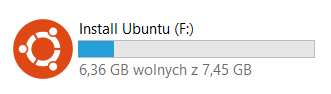
Mam nadzieję, że udało Ci się osiągnąć cel, jakim było wypalenie obrazu płyty na pendrivie. :)
Podobał się artykuł? Myślę, że tak. :) Czekam na Twój komentarz poniżej. Bądź ze mną na bieżąco na Facebooku i obserwuj mnie na X.
BĄDŹ ZE MNĄ NA BIEŻĄCO
NA FACEBOOKU ORAZ X |
|